- Автор Jason Gerald [email protected].
- Public 2023-12-16 11:22.
- Соңғы өзгертілген 2025-01-23 12:24.
Бұл wikiHow сізге Discord арналарын компьютерді пайдалану кезінде белгілі бір мүшелермен шектеуді үйретеді.
Қадам
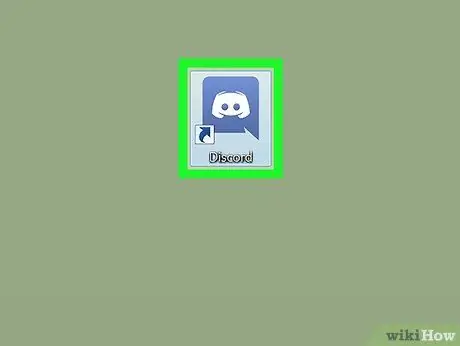
Қадам 1. Discord ашыңыз
Windows мәзіріндегі (ДК) немесе Қолданбалар қалтасындағы (Mac) Discord қолданбасын шертіңіз, содан кейін кірмесеңіз, жүйеге кіріңіз.
- Сіз сондай -ақ браузерде Discord -қа қол жеткізе аласыз. Https://www.discordapp.com сайтына өтіңіз, басыңыз Кіру экранның жоғарғы оң жақ бұрышында, содан кейін кіру үшін тіркелгі туралы ақпаратты енгізіңіз.
- Арнаны жабу үшін сіз сервер әкімшісі болуыңыз немесе рұқсатыңыз болуы керек.
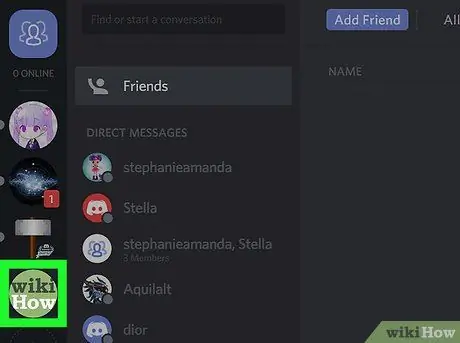
Қадам 2. Серверді нұқыңыз
Сервер белгішелері экранның сол жағында орналасқан. Бұл сол сервердегі арналар тізімін ашады.
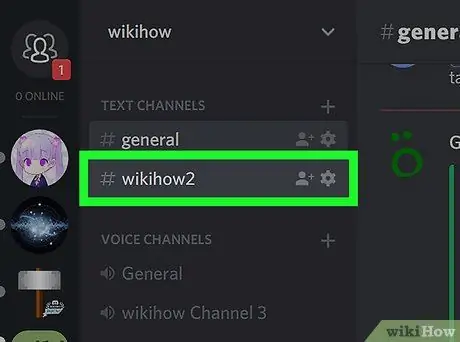
3 -қадам. Жеке болғыңыз келетін арнаға тышқан курсорын апарыңыз
Екі кішкентай белгіше пайда болады.
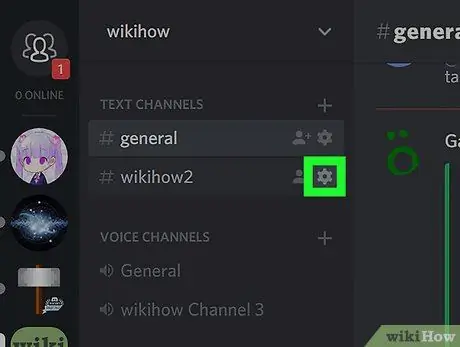
Қадам 4. Беріліс белгішесін басыңыз
Ол канал атауының оң жағында.
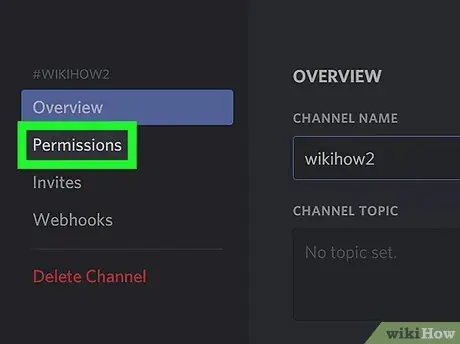
Қадам 5. Рұқсаттар түймешігін басыңыз
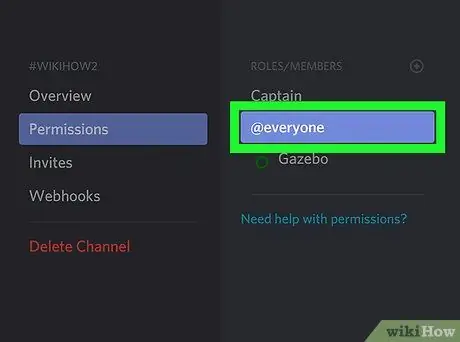
Қадам 6. Оны таңдау үшін @everyone түймесін басыңыз
Таңдалғаннан кейін сіз бұл қадамды өткізіп жібере аласыз.
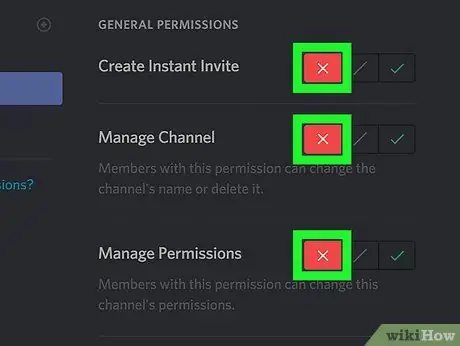
Қадам 7. Оң жақ тақтадағы барлық жанындағы қызыл X белгісін басыңыз
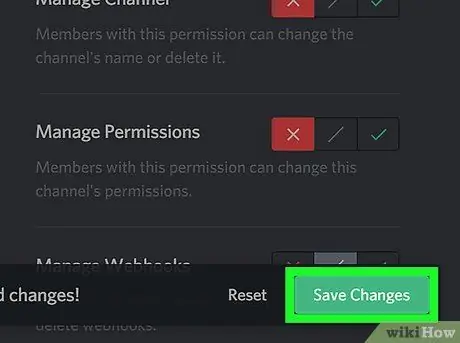
Қадам 8. Өзгертулерді сақтау түймешігін басыңыз
Бұл Discord-тың төменгі оң жақ бұрышындағы жасыл түйме. Енді сіз арнадан барлық рұқсаттарды алып тастағаннан кейін, қолданушыны қайтадан арнаға қосуыңыз қажет.
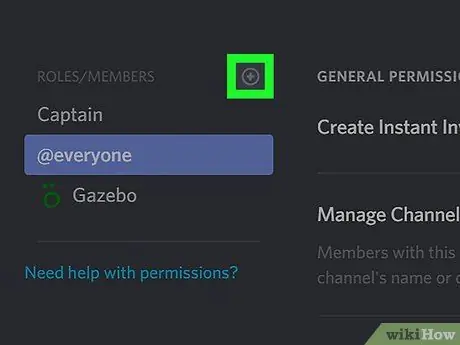
Қадам 9. «Рөлдер/мүшелер» тақырыбының жанындағы «+» белгісін басыңыз
Бұл қадам сервер мүшелерінің тізімін ашады.
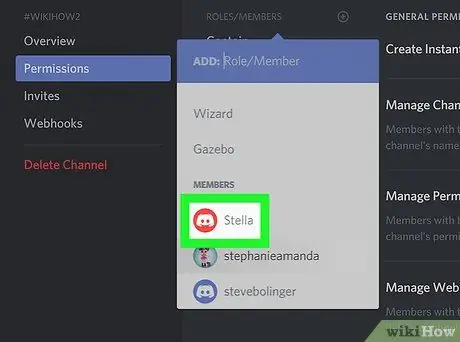
Қадам 10. Мүшені арнаға қосу үшін оны басыңыз
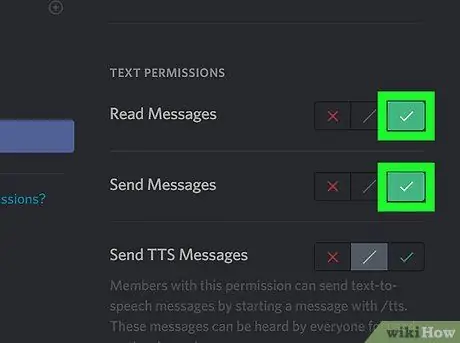
Қадам 11. Таңдалған мүшелерге рұқсаттарды орнатыңыз
Әр рұқсат параметрінің жанындағы жасыл құсбелгіні басыңыз. Пайдаланушылар жеке арналарда бір -бірімен сөйлесуі үшін келесі рұқсаттар ұсынылады:
- Хабарларды оқу (хабарламаны оқу)
- Хабарламалар жіберу (хат жіберу)
- Файлдарды тіркеу (файлды тіркеу), міндетті емес
- Реакцияларды қосыңыз (қосылған реакция), міндетті емес
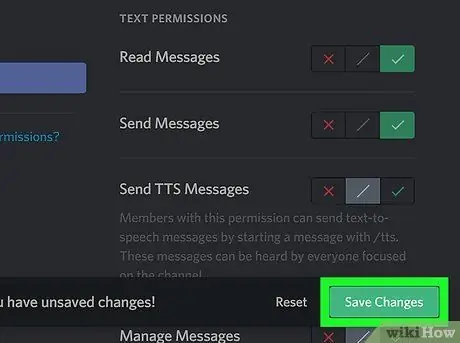
Қадам 12. Өзгерістерді сақтау түймешігін басыңыз
Енді сіз жеке арнаға қалыпты рұқсаты бар бір мүшені қостыңыз. Қайта енгізгіңіз келетін әрбір мүше үшін бұл процедураны қайталау қажет болады. Сіз кірген адамнан басқа ешкім бұл арнаны пайдалана алмайды.






